
Taula de continguts:
- Autora John Day [email protected].
- Public 2024-01-30 08:12.
- Última modificació 2025-01-23 14:37.
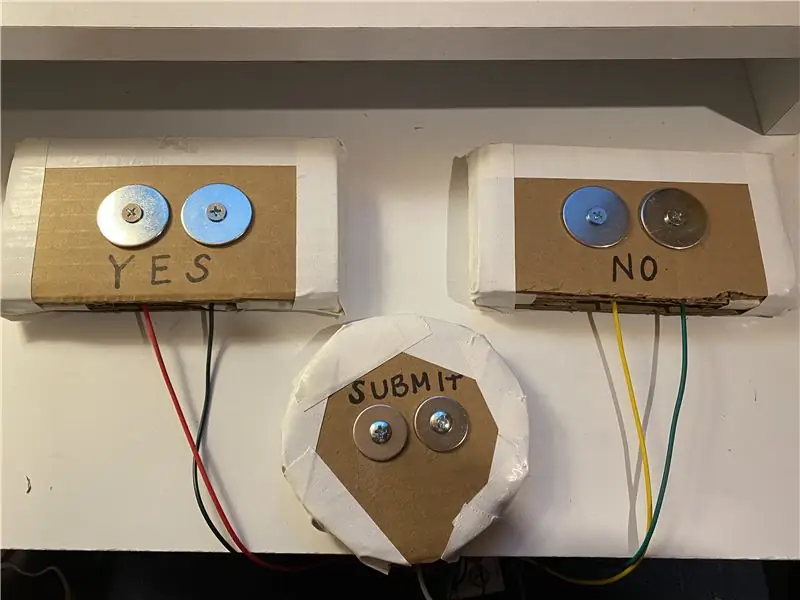
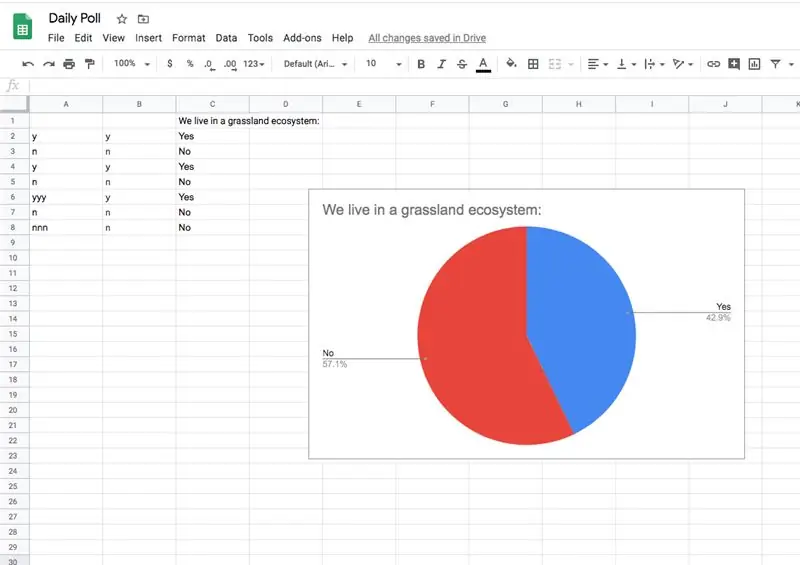
Projectes Makey Makey »
Volia crear una manera de registrar les dades dels estudiants quan entren a l’aula, així com tenir una manera de mostrar fàcilment els resultats a la sala a la pantalla del projector. Tot i que podia simplificar-ho mitjançant Scratch, volia una manera senzilla de gravar i desar les dades introduïdes cada dia. Utilitzar Fulls de càlcul de Google està satisfet i necessita una mica més fàcil.
Idea de Slap Switch extreta d’aquest instructiu:
Subministraments
- restes de cartró
- 6 rentadores
- 6 cargols metàl·lics
- 6 clips de cocodril (o filferro)
- enmascarament i / o cinta adhesiva
- tisores / tallador de caixes
- pistola de cola calenta
- Makey Makey
- Chromebook / ordinador portàtil
- Ordinador portàtil / escriptori addicional (opcional si es tracta de projector sense fils)
- Projector i pantalla del projector
Pas 1: creeu els interruptors Slap
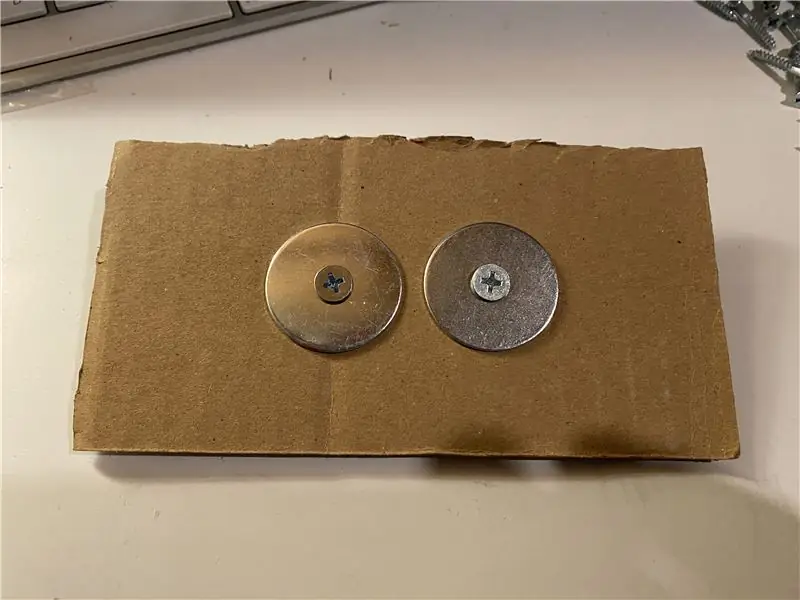
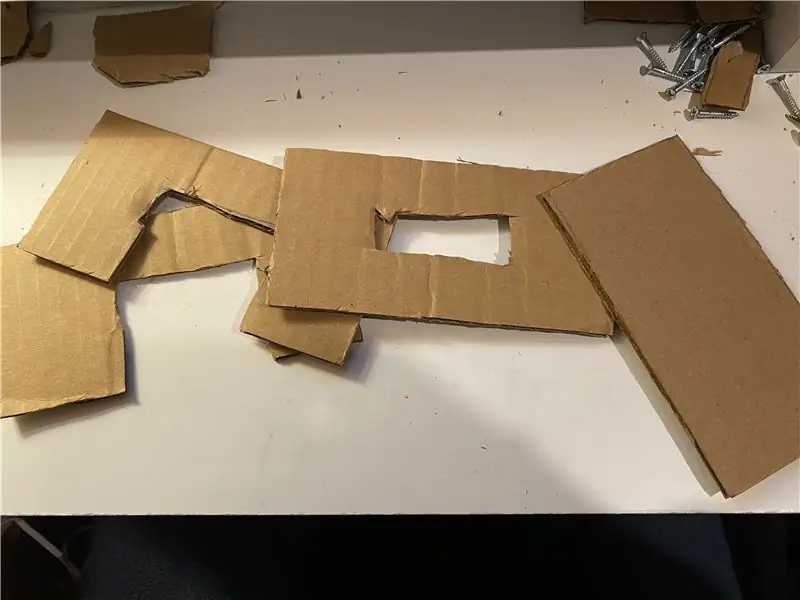

Utilitzant els materials que tenia a mà, vaig seguir els passos creats en aquest instructiu: https://www.instructables.com/id/Slap-Switch-Simple-No-solder-Touch-Switch-for-Make/ com a guia per creeu tres interruptors slap.
He afegit prou capes de cartró perquè els cargols quedin coberts, de manera que el nombre de capes dependrà de la longitud dels cargols.
La mida dels interruptors era d’uns 3 x 5 polzades. L'interruptor de cercle té un diàmetre d'uns 4 polzades. Feu que aquests commutadors tinguin la mida que millor us funcioni per a vosaltres i per a la vostra classe.
Es necessiten tres commutadors perquè dos són els commutadors sí / no i el tercer es connectarà al botó d'inici del teclat per avançar a la següent cel·la de Fulls de càlcul de Google.
Si volíeu crear això amb Scratch, podríeu aconseguir-ho amb només dos commutadors.
Pas 2: torneu a mapar el Makey Makey
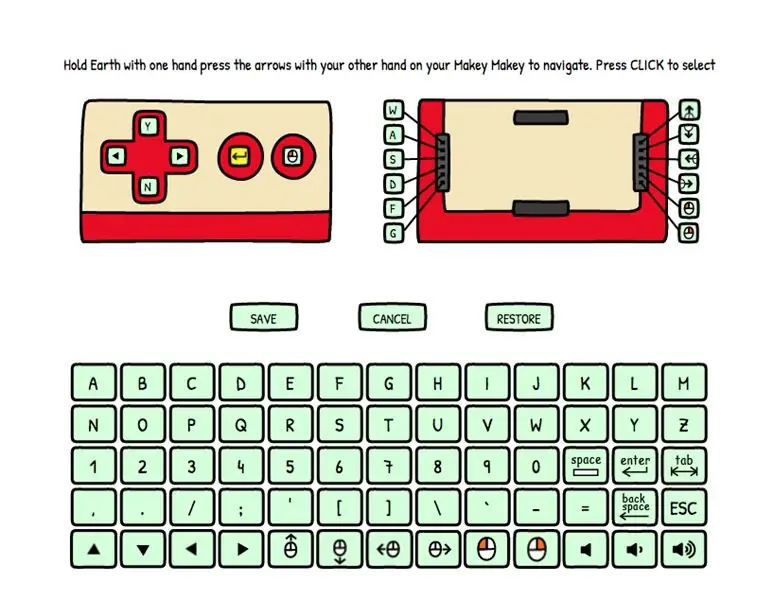
Sabia que crearia botons Sí / No per a aquest projecte i necessitava modificar Makey Makey perquè reflectís una entrada de lletra en lloc d'un botó amunt i avall. La possibilitat de fer-ho està disponible al lloc web de Makey Makey aquí:
Seguint les instruccions del lloc web, vaig canviar el botó Pujar de Makey Makey per una "y", el botó avall per una "n" i el botó espaiador per "Enter". Aquests s'alinearien ara amb els interruptors slap que vaig crear.
Connecteu el Makey Makey als interruptors de claus i al Chromebook / portàtil disponibles.
Pas 3: creació del full de Google
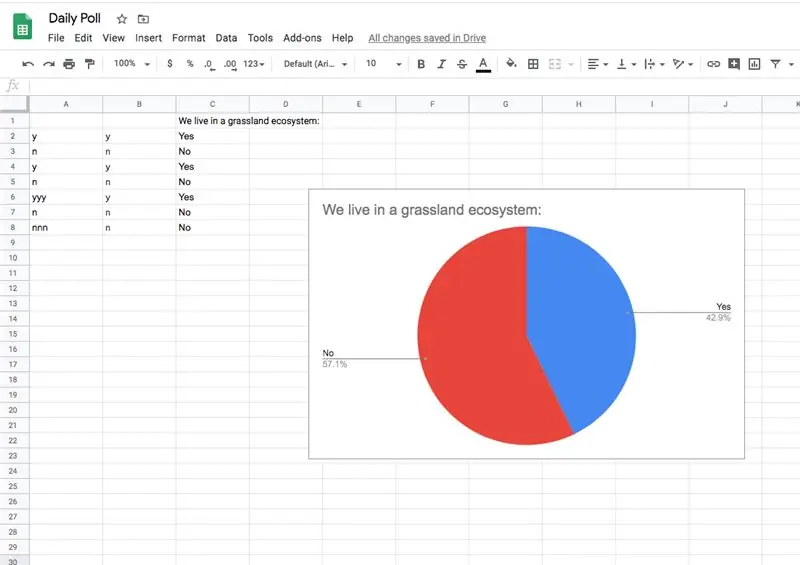
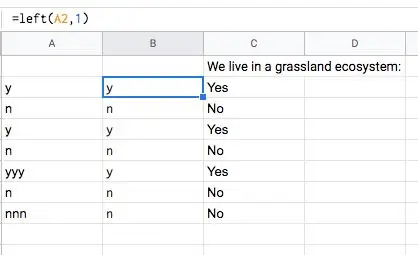
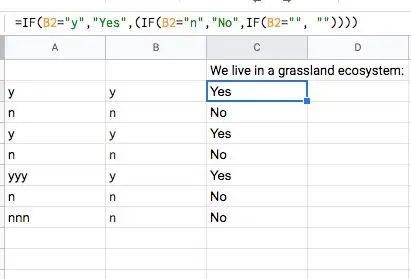
Volia que el Full de Google mostri les dades el més clar possible, cosa que em va portar a generar dues columnes de fórmules.
Columna A
A mesura que entrarien els estudiants, prepararia aquest full fent primer clic a la primera cel·la. Si voleu afegir un títol al full, feu que l’entrada de l’alumne comenci a la segona cel·la. La columna A serà les dades generades pels estudiants a partir dels interruptors slap.
Columna B
Per tenir en compte la possibilitat que un estudiant tingui la mà en un commutador sí / no massa llarg, premeu-lo més d'una vegada o oblidar-vos d'enviar, volia afegir una fórmula que eliminés més d'un caràcter a cada cel·la. He utilitzat = left (A2, 1) Aquesta fórmula indica que a la columna de l'esquerra (Columna A), a la cel·la A2 vull mostrar 1 caràcter. El que s'acaba mostrant en aquesta columna és el primer caràcter de la cel·la A2. En arrossegar aquesta columna cap avall un nombre de files (dictat pel nombre d’alumnes de la classe), la fórmula es copiarà a les files que hi ha a sota.
Columna C
Podria deixar-lo tal qual, amb el gràfic que es mostra amb una "y" i una "n" per representar les dues respostes. Per fer les dades una mica més netes, volia convertir les entrades "y" i "n" en "sí" i "no". Aquesta fórmula també és fantàstica si voleu passar d'una resposta sí / no a veritable / falsa, etc. He utilitzat aquesta fórmula: = IF (B2 = "y", "Yes", (IF (B2 = "n", "No", IF (B2 = "", ""))))) És una expressió imbricada, però essencialment similar a un bucle if / then a Scratch. Indica que si el caràcter de la cel·la B2 és una "y", vull mostrar un "Sí" a C2. A més, si B2 conté una "n", vull mostrar "No". També he tingut en compte que un estudiant pot prémer massa vegades el botó d'enviament, que mostrarà un blanc, però també crearà una lectura falsa al meu gràfic i afegiré una tercera llesca o columna de pastís si no afegia en una declaració que també mantenia aquest blanc en blanc com a blanc.
Pas 4: publicació del gràfic circular
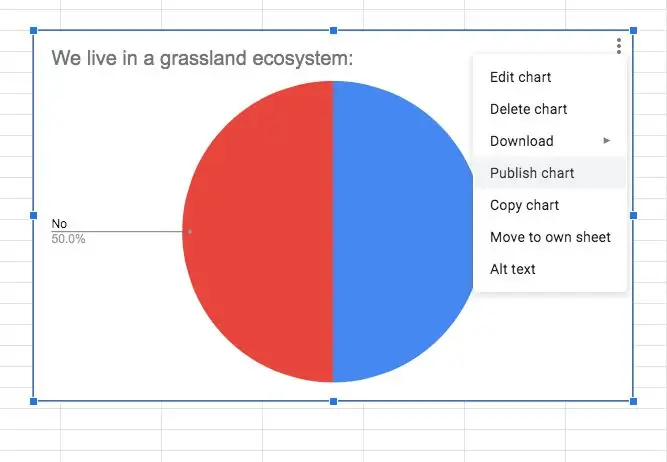
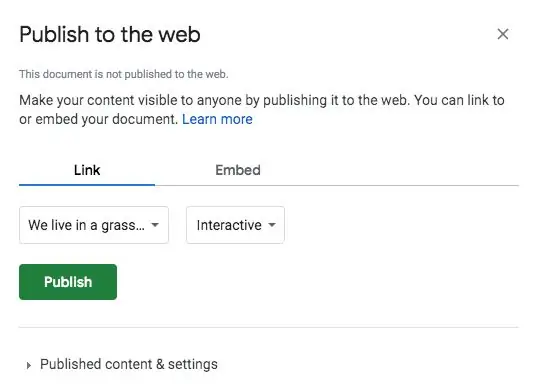
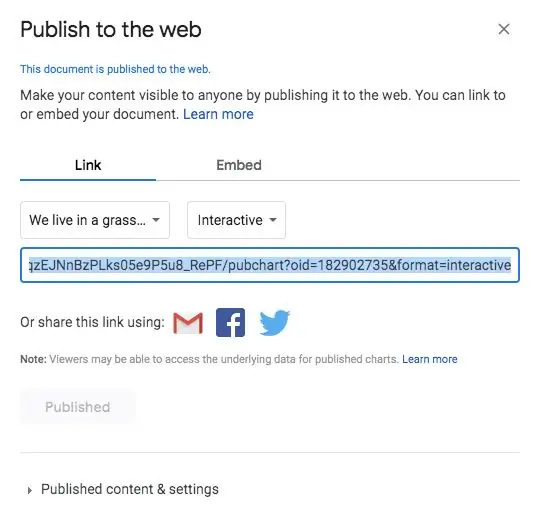
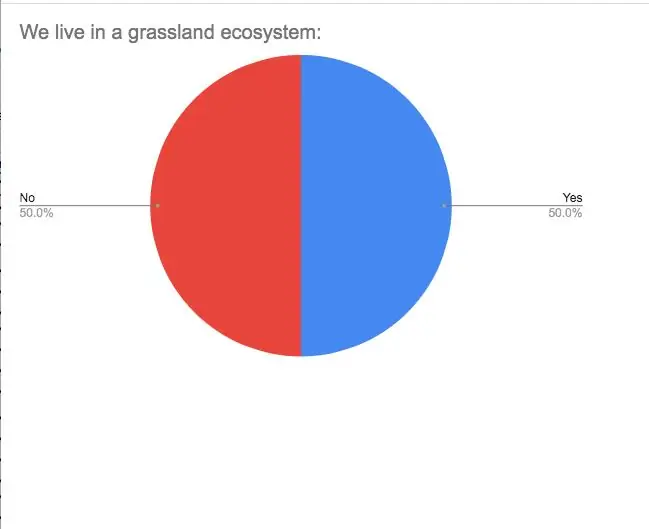
L’aspecte positiu de Fulls de càlcul de Google és la versatilitat que té per mostrar dades en directe. Puc tenir un Chromebook connectat als meus interruptors oberts fora de la classe, així com mostrar el mateix full a l’ordinador de la meva habitació i projectar-lo a la pantalla del meu projector.
Primer vaig generar un gràfic a partir de les dades de la meva columna C, que mostra les paraules completes de "Sí" i "No".
Per netejar encara més la visualització dels estudiants, puc publicar el gràfic en si mateix al full de Google per mostrar-lo tot sol. Feu clic als 3 punts a la part superior dreta del gràfic i trieu Publica dades. De manera predeterminada, la pantalla serà interactiva, cosa que voleu deixar per permetre que el gràfic es transformi en directe perquè els estudiants el vegin. Després de fer clic a publicar, es mostrarà la ubicació del lloc web en viu per al gràfic i podreu obrir-lo a la seva pròpia finestra.
Pas 5: deseu les dades i torneu a utilitzar-les
Com que estem treballant amb Fulls de càlcul de Google, les dades s’estalviaran automàticament. Per crear una nova pregunta cada dia, podeu afegir més fulls al document o crear-ne un de nou cada dia. Copieu les fórmules del dia següent i torneu a utilitzar-les segons calgui. Tot el que ha de passar cada vegada és que es creï una nova pregunta que es publiqui a Fulls de càlcul de Google, així com fora de la paret.
Aquest projecte també es podria convertir fàcilment en un procés de sortida de bitllets, ja que segueix sent una bona manera de recopilar dades al final de la classe en un concís full de Google.
Recomanat:
Afegiu una funció personalitzada a Fulls de càlcul de Google: 5 passos

Afegeix una funció personalitzada a Fulls de càlcul de Google: estic segur que en algun moment de la vostra vida haureu d’utilitzar programes de fulls de càlcul com Microsoft Excel o Google Sheets. Són relativament senzills i senzills d’utilitzar, però també són molt potents i fàcilment extensibles. Avui ens endinsarem en Goo
Afegiu fàcilment Google Maps als vostres fulls de càlcul de Google de forma automàtica i gratuïta: 6 passos

Afegiu Google Maps fàcilment als vostres fulls de càlcul de Google de forma automàtica i gratuïta: igual que molts fabricants, he creat pocs projectes de rastreig de GPS. Avui podrem visualitzar ràpidament els punts GPS directament a Fulls de càlcul de Google sense fer servir cap lloc web ni API externs. El millor de tot és que és GRATU !T
Rastrejador de màquines de cafè amb Raspberry Pi i Fulls de càlcul de Google: 5 passos

Rastrejador de màquines de cafè amb Raspberry Pi i Fulls de càlcul de Google: aquest instructiu us mostrarà com construir un rastrejador basat en Raspberry Pi per a la màquina de cafè compartida a la vostra oficina. Mitjançant la pantalla OLED del monitor i els interruptors mecànics, els usuaris poden registrar el consum de cafè, veure el seu saldo i
CloudyData: ESP8266 a Fulls de càlcul de Google simplificat: 10 passos (amb imatges)

CloudyData - ESP8266 a Fulls de càlcul de Google Fàcil: he estat buscant emmagatzematge de dades al núvol durant molt de temps durant els darrers anys: és interessant controlar dades de qualsevol tipus de sensor, però és més interessant si aquestes dades estan disponibles a qualsevol lloc sense qualsevol dificultat d'emmagatzematge, com ara l'ús de SD
Alimentador de gats IoT amb fotó de partícules integrat amb Alexa, SmartThings, IFTTT, Fulls de càlcul de Google: 7 passos (amb imatges)

Alimentador de gats IoT que utilitza fotó de partícules integrat amb Alexa, SmartThings, IFTTT, Fulls de càlcul de Google: la necessitat d’un alimentador automàtic de gats s’explica per si mateixa. Els gats (el nostre gat es diu Bella) poden ser desagradables quan tenen gana i, si el vostre gat és com el meu, menjarà el bol sec cada vegada. Necessitava una manera de distribuir automàticament una quantitat controlada d'aliments
